win10驱动自动安装怎么关闭 如何阻止Windows 10自动更新驱动
win10驱动自动安装怎么关闭,Windows 10是一款功能强大的操作系统,但有时候它的自动更新功能却给用户带来了一些困扰,尤其是在驱动程序自动安装方面,有时候我们并不希望系统自动更新驱动。如何关闭Win10的驱动自动安装功能呢?本文将为大家介绍一些方法,帮助大家阻止Windows 10自动更新驱动。无论您是对电脑设置有一定了解的用户,还是初次接触Windows 10的用户,都能从本文中找到适合自己的方法,让您的电脑驱动更新更加自主可控。
操作方法:
1.在“硬件设置”中禁止 Windows Update 自动更新驱动程序
在 Windows 的 ”硬件“ 设置中禁用驱动程序更新是最简单的一种方式。我们先按下 “Windows + X”— 点击“系统”。
在打开的窗口中点击“高级系统设置”。
在弹出的”系统属性“窗口中 — 点击”硬件“选项卡 — 点击”设备安装设置”。
此时,我们只需选中”从不安装来自 Windows 更新的驱动程序软件”就可以禁止当前系统自动更新驱动程序了。
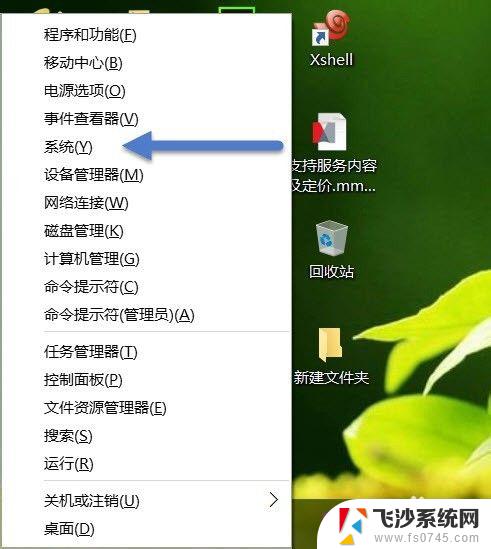

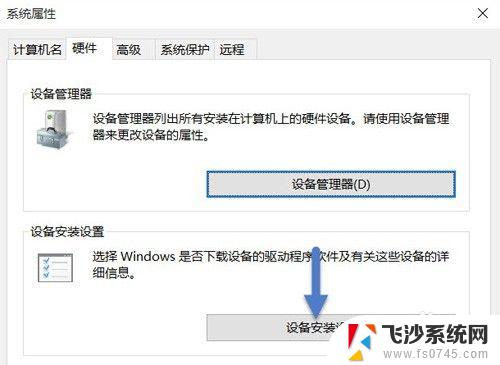
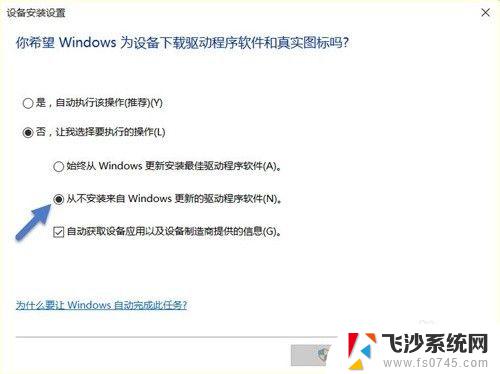
2.使用组策略禁止 Windows Update 自动更新驱动程序
如果你是一个企业管理员,需要对域内的所有客户端都禁止自动更新驱动程序,则可通过推送组策略来实现。由于我这里没有域环境,只用单机编辑组策略的方式来介绍,主要让大家知道位置在哪儿。
先按下 “Windows + R” — 输入”gpedit.msc“打开组策略编辑器,导航到”计算机配置 — 管理模板— 系统 — Internet 通信管理 — Internet 通信设置“,并找到”关闭 Windows 更新设备驱动程序搜索”。
双击该条策略将其打开,选择 “已启用” 再点击 “确定” 即可。
更新注册表后可用 gpupdate /force 命令强制刷新组策略便其生效。
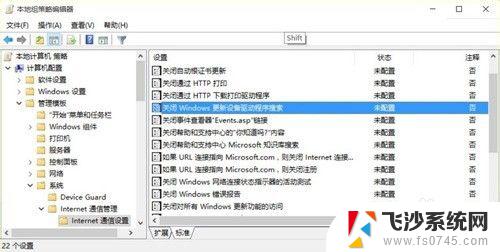
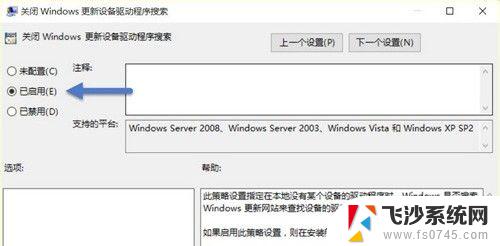
3.使用注册表禁止 Windows Update 自动更新驱动程序
对系统了解深入点的用户应该知道改组策略其实就是改注册表(这个不是我们今天的话题),我们现在来介绍直接通过注册表禁用 Windows 自动更新驱动的键值。
先按下 “Windows + R” — 输入”regedit“打开注册表编辑器,浏览到如下路径:
HKEY_LOCAL_MACHINE\SOFTWARE\Microsoft\Windows\CurrentVersion\DriverSearching
3.使用注册表禁止 Windows Update 自动更新驱动程序
对系统了解深入点的用户应该知道改组策略其实就是改注册表(这个不是我们今天的话题),我们现在来介绍直接通过注册表禁用 Windows 自动更新驱动的键值。
先按下 “Windows + R” — 输入”regedit“打开注册表编辑器,浏览到如下路径:
HKEY_LOCAL_MACHINE\SOFTWARE\Microsoft\Windows\CurrentVersion\DriverSearching
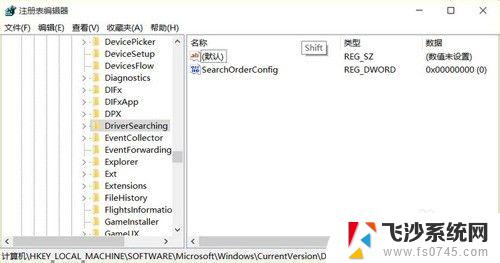
以上就是如何关闭win10驱动自动安装的全部内容,如果您遇到类似的问题,请参考本文所介绍的步骤进行修复,希望本文对您有所帮助。
win10驱动自动安装怎么关闭 如何阻止Windows 10自动更新驱动相关教程
-
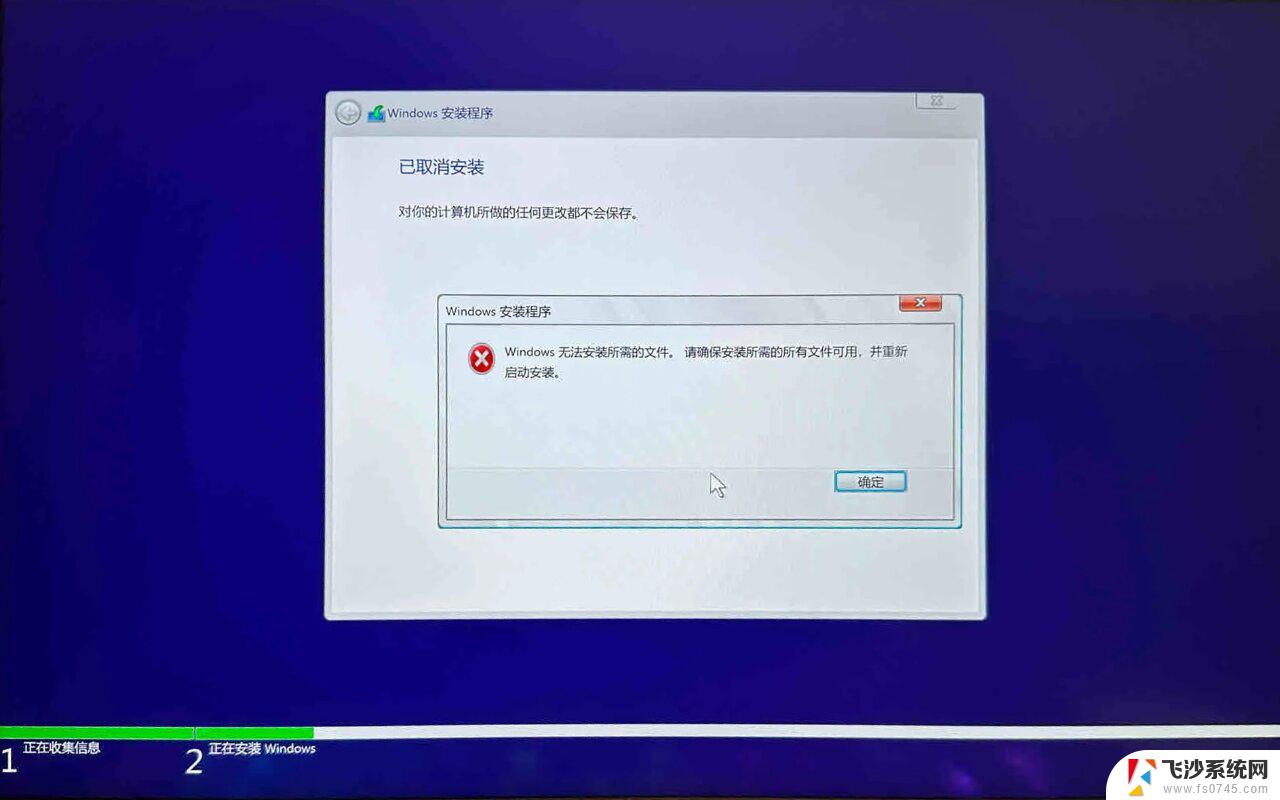 驱动win11无法安装 win11驱动更新安装失败怎么办
驱动win11无法安装 win11驱动更新安装失败怎么办2025-01-16
-
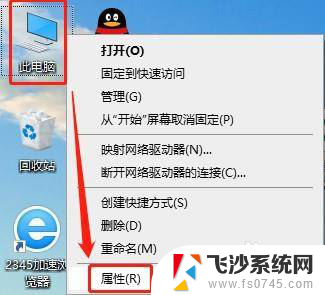 win10卸载所有驱动 如何更新win10系统已安装的驱动程序
win10卸载所有驱动 如何更新win10系统已安装的驱动程序2023-12-02
-
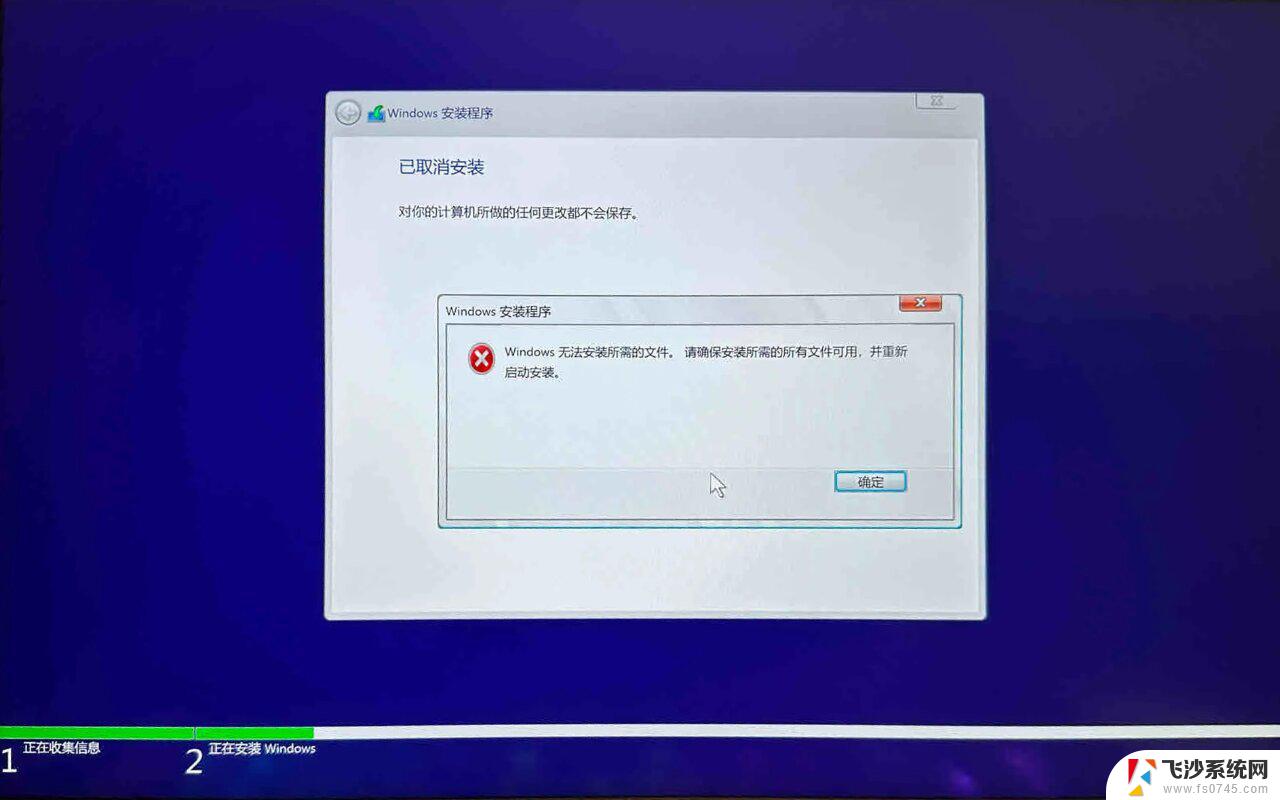 win11驱动老是安装失败 win11驱动更新安装失败怎么解决
win11驱动老是安装失败 win11驱动更新安装失败怎么解决2025-01-03
-
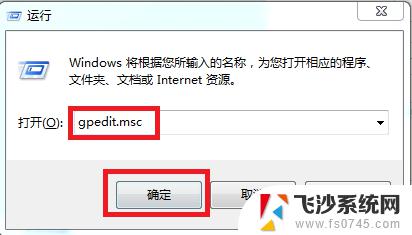 win7系统怎么阻止自动安装软件 如何阻止电脑自动安装软件
win7系统怎么阻止自动安装软件 如何阻止电脑自动安装软件2023-10-11
- 如何关闭win11自动下载 Win11停止软件自动安装教程
- 电脑驱动更新失败怎么办 驱动程序安装指南
- 怎么安装hp1020驱动 如何在win10系统中安装hp1020打印机驱动
- 怎么安装键盘驱动 键盘驱动失效怎么重新安装
- win8安装win10驱动 Win10系统如何以兼容模式安装Win7驱动程序
- 怎么安装新的显卡驱动 显卡驱动安装教程
- 联想笔记本新装的固态硬盘识别不到 联想电脑安装原版Win10无法识别固态硬盘解决方法
- 希沃一体机装win10 希沃一体机安装win10系统的详细方法
- 通过镜像重装win10系统 使用ISO镜像文件重装win10系统步骤
- 苹果14无法下载应用 苹果手机不能安装应用程序怎么办
- 有的应用安装不了怎么办 电脑为什么无法安装软件
- 电脑显示和主机怎么安装 电脑主机显示器组装教程
系统安装教程推荐
- 1 win10可以装xp win10系统如何安装xp系统
- 2 怎么安装驱动连接打印机 电脑如何连接打印机
- 3 win11笔记本能够回退到win10吗 win11安装后如何退回win10
- 4 惠普打印机如何安装到电脑上 惠普打印机连接电脑步骤
- 5 怎么在虚拟机里面安装win10系统 虚拟机安装win10系统详细指南
- 6 win7系统怎么用u盘安装 U盘安装Win7系统步骤
- 7 win11怎么增加ie浏览器 IE浏览器安装步骤详解
- 8 安装win11后系统反应慢 Windows11运行速度慢的原因和解决方法
- 9 win11设置安装磁盘 Windows11系统新装硬盘格式化步骤
- 10 win11安装软件弹出应用商店 Win11电脑提示在商店中搜索